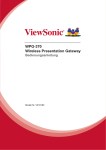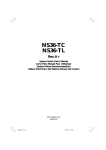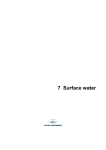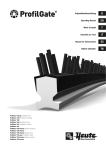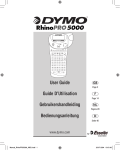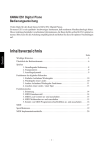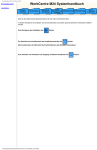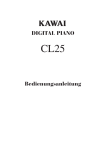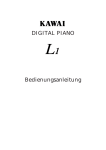Download Celluon CL800BT German
Transcript
BENUTZERHANDBUCH FÜR CL800BT CL800BT-Benutzerhandbuch Sicherheitshinweise Setzen Sie das Gerät nicht längerer Zeit direkter Lichteinstrahlung oder Hitzeeinwirkung aus. Die Verwendung unter extremen Temperaturen kann zu einem fehlerhaften Betrieb führen. Stürze oder Stöße können das Gerät beschädigen. Schützen Sie das Gerät vor Feuchtigkeit und Staub. Verwenden Sie ausschließlich intakte Netzkabel und –stecker. Verwenden Sie nur zugehörige Kabel/Adapter. Nehmen Sie das Gerät nicht auseinander. Schauen Sie nicht direkt in die Lichtquelle, da dies zu einer Verletzung der Augen führen könnte. 2 CL800BT-Benutzerhandbuch Konformitätserklärung Konformitätserklärung zu FCC-Richtlinien Dieses Gerät stimmt mit den Regelungen gemäß Teil 15 der FCCVorschriften überein. Der Betrieb dieses Geräts unterliegt den folgenden zwei Bedingungen: 1. Dieses Gerät darf keine schädlichen Interferenzen verursachen 2. Dieses Gerät muss jede empfangene Interferenz aufnehmen können, einschließlich solcher, die einen nicht erwünschten Betrieb verursachen können. Informationen für den Benutzer Dieses Gerät wurde geprüft. Es erfüllt die Regelungen für digitale Geräte der Klasse B gemäß Teil 15 der FCC-Vorschriften. Diese Regelungen sollen den ausreichenden Schutz gegen Interferenzen und Störungen in Wohnumgebungen gewährleisten. Dieses Gerät erzeugt und verwendet Energie im Funkfrequenzbereich und kann solche ausstrahlen. Wenn es nicht gemäß den Vorschriften der vorliegenden Dokumentation konfiguriert und 3 CL800BT-Benutzerhandbuch verwendet wird, können störende Funk-Interferenzen auftreten. Grundsätzlich kann nicht für jede Einsatzsituation des Geräts Störungsfreiheit garantiert werden. Wenn das vorliegende Gerät Rundfunkempfangsstörungen verursacht (durch Ein- und Ausschalten des Geräts zu überprüfen), sollte der Benutzer zunächst versuchen, die Störung durch eine oder mehrere der folgenden Maßnahmen zu beseitigen: - Empfangsantenne neu ausrichten oder an einem anderen Ort aufstellen. - Die Entfernung zwischen dem Gerät und dem Empfänger vergrößern. - Gerät an eine Steckdose anschließen, die über einen anderen Stromkreis geführt wird als die Steckdose des Empfangsgerätes. - Wenden Sie sich an Ihren Händler. FCC-Warnung: Dieses Gerät erzeugt und verwendet Energie im Funkfrequenzbereich. Änderungen am Gerät, die nicht ausdrücklich in der Bedienungsanleitung zugelassen sind, können zu schädlichen Interferenzen führen. 4 CL800BT-Benutzerhandbuch Nicht gestattete Änderungen am Gerät können zum Erlöschen der Betriebserlaubnis für das Gerät führen. 5 CL800BT-Benutzerhandbuch Informationen zur HF-Ausstrahlung: Die Übertragungsantenne muss einen Mindestabstand von 20 cm zu allen Personen im Umkreis haben und darf nicht zusammen mit einer anderen Antenne oder einem anderen Funksender aufgestellt oder betrieben werden. CE: EN300328 EN301489 EN60950 Lasersicherheit: 6 CL800BT-Benutzerhandbuch Hinweis zu Umgebungsbedingungen Für das Gerät wurden keine Materialien verwendet, die für den menschlichen Körper schädlich sind. Das Gerät muss entsprechend den geltenden Vorschriften getrennt vom Hausmüll entsorgt werden. Akku Akkubetriebsdauer: 220 Minuten im Dauerbetrieb (max.) Kapazität: 830 mAh (max) bei 3,7 V Akku laden Schließen Sie das Gerät über den zugehörigen Adapter an die Stromversorgung an. Daraufhin wird der Akku aufgeladen. Ladezeit: 150 Min. 7 CL800BT-Benutzerhandbuch Achtung • Verwenden Sie aus Sicherheitsgründen den vorgesehenen, im Lieferumfang enthaltenen Adapter. • Laden Sie den Akku vor der Erstinbetriebnahme des Geräts auf. • Die Ladezeit ist von der Umgebungstemperatur abhängig; das bedeutet, dass der Ladevorgang bei extremer Hitze oder Kälte kürzer oder länger dauern kann. • Unter Umständen kann der Akku nicht vollständig geladen sein, auch wenn die Ladelampe leuchtet. • Als Teil eines Gebrauchsgegenstandes unterliegt auch der Akku dem Verschleiß, so dass die Akkubetriebsdauer mit der Zeit nachlässt. 8 BENUTZERHANDBUCH FÜR CL800BT Inhaltsverzeichnis 1. LEISTUNGSMERKMALE ................................................................ 11 2. KOMPONENTEN ............................................................................. 12 3. GERÄTETEILE UND FUNKTIONEN ............................................... 13 3.1 VORDERSEITE LASERKEY .............................................................. 13 3.2 RÜCKSEITE LASERKEY .................................................................. 14 3.3 OBERSEITE LASERKEY .................................................................. 15 4. BETRIEBSANLEITUNG .................................................................. 16 4.1 INSTALLATION ................................................................................ 16 4.2 IM BLUETOOTH-MODUS ................................................................. 17 5. SOFTWARE INSTALLIEREN, DEINSTALLIEREN UND................. 18 ANWENDEN ........................................................................................ 18 5.1 POCKET PC .................................................................................. 18 5.1.1 Systemanforderungen ....................................................18 5.1.2 Treiber installieren, aktualisieren und deinstallieren.......18 5.1.3 Anschluss .......................................................................20 9 CL800BT-Benutzerhandbuch 5.1.4 Tastenton abstellen.........................................................25 5.1.5 PK-Einstellungen............................................................26 5.1.6 Tutorial............................................................................36 5.1.7 Symbole der Tastenkombinationen ................................37 5.1.8 Funktionstaste und Steuerungstaste ..............................38 5.2 PALM OS ...................................................................................... 39 5.2.1 Systemanforderungen ....................................................39 5.2.2 Installieren, aktualisieren und deinstallieren...................39 5.2.3 Verbindung mit dem Projection Keyboard herstellen .....42 5.2.4 PK Einstellungen ............................................................47 5.2.5 PK-Tutorial......................................................................54 5.2.7 Tastenkombinationen .....................................................57 6. TASTATURLAYOUT......................................................................... 59 7. LATEINISCHE BUCHSTABEN UND SONDERZEICHEN ............... 60 8. EINSTELLEN DER TASTATUREMPFINDLICHKEIT ...................... 62 9. SICHERHEITSHINWEISE................................................................ 64 10. FEHLERBEHEBUNG..................................................................... 66 11. TECHNISCHE DATEN ................................................................... 68 10 CL800BT-Benutzerhandbuch 1. Leistungsmerkmale - Normales QWERTY-Tastaturlayout - Kompakte Größe (leicht transportabel) - Verfügt über Funktions- und Kombinationstasten - Robust und stabil, Verwendung optischer Technologien - Bluetooth- und serielle Schnittstellen - Schnelleingabetasten - Ökonomisch, Verwendung von integrierten, wiederaufladbaren Batterien (Lithium-Ionen). - Kompatibel mit Pocket PC, Palm OS und Windows 11 CL800BT-Benutzerhandbuch 2. Komponenten Installations-CD Tasche Kurzanleitung Adapter Laserkey *Serielles Kabel optional erhältlich. (Weitere Informationen erhalten Sie unter http://www.celluon.de) CDs: - CL800BT-Benutzerhandbuch - Treiberinstallationsdatei für Palm-Gerät - Treiberinstallationsdatei für Pocket PC 2003 (Widcomm Bluetooth Stack) - Treiberinstallationsdatei für Pocket PC 2003 (Microsoft Bluetooth Stack) 12 CL800BT-Benutzerhandbuch 3. Geräteteile und Funktionen 3.1 Vorderseite Laserkey Projektor Sensormodul InfrarotLeuchtdiode Projektor: Projiziert die Abbildung der Tastatur. Infrarot-Leuchtdiode: Lichtquelle für das Sensormodul zur Erkennung der Tastaturanschläge. Sensormodul: Erkennt die Tastaturanschläge und überträgt sie an das verarbeitende Gerät. 13 CL800BT-Benutzerhandbuch 3.2 Rückseite Laserkey Ein-/AusSchalter Kommunikationsund Stromanschlüsse Power nach OBEN / UNTEN Æ Ein/ AUS-Schalter Kommunikations- und Stromanschlüsse Serieller Anschluss RC232C-Kabel Stromanschluss Adapter 1 A bei 5 V Verwenden Sie nur die zugehörigen Kabel und Adapter aus dem Lieferumfang. 14 CL800BT-Benutzerhandbuch 3.3 Oberseite Laserkey LED zur Anzeige des Batterielade zustand Kommunikations- und Stromversorgungsstatus - Akkustatus-LED Laden Æ Rot Vollständig geladen Æ Grün Niedriger Batteriestand Æ Orange (Stromversorgung nur noch für 5 Minuten.) - LED zur Anzeige des Kommunikations- und Stromversorgungsstatus - Bluetooth-Modus Verbindungsaufbau: Blaues Blinken Verbindung: Blau - Serieller Modus Grünes Blinken 15 CL800BT-Benutzerhandbuch Was ist Bluetooth? Funkstandard für Kommunikation zwischen drahtlosen Kommunikationsgeräten mit geringem Stromverbrauch über kurze Entfernungen. Hinweis: Falls Sie einen Pocket PC und CL800BT mit Bluetooth Einstellung verwenden, schließen Sie die Anwendung über die Tastatur des Pocket PC. (Aufgrund von Betriebsfehlern kann dies zum Zurücksetzen des Pocket PC führen.) 4. Betriebsanleitung 4.1 Installation 1. Installieren Sie die Software entsprechend der Beschreibung im Kapitel 5. 2. Schalten Sie das Gerät ein. 3. Schließen Sie das Gerät über das Kabel an den Computer an. 4. Verwenden Sie das Programm entsprechend der 16 CL800BT-Benutzerhandbuch Beschreibung im Kapitel 5, um die Umgebung einzurichten. 5. Das Laserkeyboard kann jetzt verwendet werden. 4.2 Im Bluetooth-Modus 1. Installieren Sie die Software entsprechend der Beschreibung im Kapitel 5. 2. Schalten Sie das Gerät ein. 3. Nehmen Sie die Bluetooth-Einstellungen entsprechend der Beschreibung im Kapitel 5 vor. 4. Das Laserkeyboard kann jetzt verwendet werden. 17 CL800BT-Benutzerhandbuch 5. Software installieren, deinstallieren und anwenden 5.1 Pocket PC 5.1.1 Systemanforderungen 1. Microsoft Windows 2000/XP als Betriebssystem 2. Microsoft ActiveSync 3.6 oder höher 3. Pocket PC mit Microsoft Windows Mobile 2003, mit Bluetooth (Widcomm oder Microsoft) 5.1.2 Treiber installieren, aktualisieren und deinstallieren Treiber für serielle Anschlüsse können Sie auf der Internetseite http://www.celluon.de runterladen 1. Installieren 1) Schließen Sie den PC an den Pocket PC über ActiveSync an. 2) Legen Sie die Installations-CD in das CD-ROM-Laufwerk des PC, und starten Sie die Installation. 3) Folgen Sie den Anweisungen des Installationsassistenten. 18 CL800BT-Benutzerhandbuch 2. Aktualisieren Laden Sie die neuen Treiber von der Internetseite http://www.celluon.de herunter und führen Sie die Installation durch. 3. Deinstallieren 1) Öffnen Sie den Pfad Today (Heute) Æ Settings (Einstellungen)Æ System (System)Æ Remove programs (Programme entfernen) entsprechend Abb. 1. Abb. 1. Deinstallation des Treibers 19 CL800BT-Benutzerhandbuch 2) Wählen Sie Projection Keyboard und klicken Sie auf die Schaltfläche Remove (Entfernen), siehe Abb. 2 der Bildschirmanweisungen. Abb. 2. Deinstallation des Treibers 5.1.3 Anschluss So schließen Sie einen Pocket PC an das Projection Keyboard an: 1. Schalten Sie den Pocket PC und das Projection Keyboard ein. Hinweis: Überprüfen Sie vorher den Ladezustand des Akkus. 20 CL800BT-Benutzerhandbuch 2. Starten Sie das Programm, das Sie mit der Tastatur verwenden wollen (in Abb. 3. z. B. Note (Notizen). Abb. 3. Ausführen des Programms 21 CL800BT-Benutzerhandbuch 3. Wählen Sie unter Options (Optionen) die Option Projection Keyboard. Abb. 4. Auswahl eines Geräts 22 CL800BT-Benutzerhandbuch 4. Wenn der Bluetooth-Browser geöffnet ist, wählen Sie CL800BT (Abb. 5). Abb. 5. Auswahl eines Bluetooth-Geräts 23 CL800BT-Benutzerhandbuch 5. Jetzt können Sie das Projection Keyboard verwenden. Um die Einstellungen des Projection Keyboards zu ändern, müssen Sie auf das Symbol Projection Keyboard klicken. Daraufhin wird die Systemsteuerung angezeigt. This icon Abb. 6. Systemsteuerung des Projection Keyboards 24 CL800BT-Benutzerhandbuch 5.1.4 Tastenton abstellen Beim Klicken auf das Tastenton-Symbol wird vom Pocket PC ein Tastenton wiedergegeben. Um den Tastenton auszuschalten, müssen Sie einmal auf das Tastenton-Symbol klicken. Bei erneutem Klicken auf dieses Symbol wird der Ton wieder eingeschaltet. This icon Abb. 7. Tastenton-Symbol 25 CL800BT-Benutzerhandbuch 5.1.5 PK-Einstellungen Klicken Sie auf das Symbol für die Einstellungen, um die verschiedenen Einstellungsparameter für das Projection Keyboard zu ändern. This icon Abb. 8. Symbol für die PK-Einstellungen Klicken Sie auf das Einstellungen-Symbol, um den Bildschirm Change Settings (Einstellungen ändern) anzuzeigen (siehe Abb. 9). Hier können Sie Key Repeat (Tastenwiederholung), Key Sound (Tastenton) und die Key Sensitivity (Tastaturempfindlichkeit) einstellen. 26 CL800BT-Benutzerhandbuch 5.1.5.1 Einstellungen ändern Abb. 9. Hauptmenü mit Registerkarte Einstellungen ändern Tastenwiederholung Mit Key Repeat (Tastenwiederholung) wird beim Drücken einer Taste der entsprechende Wert wiederholt eingegeben. Wählen Sie das Kontrollkästchen Key Repeat (Tastenwiederholung), um die Funktion Tastenwiederholung zu verwenden. Bei deaktiviertem Kästchen steht die Funktion nicht zu Verfügung. 27 CL800BT-Benutzerhandbuch Tastenton Wenn Sie auf die Funktion Keyboard Sound (Tastenton) klicken, gibt der Pocket PC einen Tastenton wieder. Markieren Sie das Kontrollkästchen Keyboard Sound, um die Funktion Tastenton zu verwenden. Bei deaktiviertem Kästchen steht die Funktion nicht zu Verfügung. Empfindlichkeit Wenn das Projection Keyboard ein Problem mit dem Tastenempfang hat, müssen Sie die Tastaturempfindlichkeit mit dem Schieberegler einstellen. Für weitere Informationen siehe unter „Tastaturempfindlichkeit einstellen“. Standardeinstellungen wiederherstellen Wenn Sie die Standardeinstellungen wiederherstellen wollen, müssen Sie auf die Schaltfläche Restore Defaults (Standardeinstellungen wiederherstellen) klicken. 28 CL800BT-Benutzerhandbuch 5.1.5.2 Stromsparmodus Stellen Sie auf der Registerkarte Power (Strom) im Bildschirm Change Settings (Einstellungen ändern) den Stromsparmodus ein. Stromsparmodus Ein Klicken Sie auf das Kontrollkästchen Power Save Mode On (Stromsparmodus Ein), um das Gerät im Stromsparmodus zu betreiben (siehe Abb. 10.). Abb. 10. Stromsparmodus 29 CL800BT-Benutzerhandbuch Standby Sie können den Standby-Zeitwert ändern, nach dem das Gerät in den Standby-Modus schaltet. Wenn in der festgelegten Zeit keine Taste gedrückt wird, schaltet das Gerät im Standby-Modus auf einen niedrigeren Stromverbrauch, bis erneut ein Tastendruck erfolgt. Abb. 11. Standby-Modus 30 CL800BT-Benutzerhandbuch Aufwach-Modus Um die Tastatur wieder verwenden zu können, drücken Sie eine beliebige Taste oder einen beliebigen Bereich der Tastatur. In den Einstellungen von Wakeup Response (Aufwach-Modus) können Sie die Geschwindigkeit einstellen, mit der vom Standby-Modus in den normalen Modus gewechselt wird. Abb. 12. Aufwach-Modus 31 CL800BT-Benutzerhandbuch Projection Keyboard ausschalten Wenn sich die Tastatur im Standby-Modus befindet und innerhalb der im Feld Turn Off After (Ausschalten nach) festgelegten Zeit keine Taste gedrückt wird, schaltet das Gerät in den Power OFF (Strom AUS)-Modus. Nach erneutem Drücken einer Taste ist das Gerät wieder betriebsbereit. Abb. 13. Zeiteinstellung für den Strom AUS Modus Standardeinstellungen wieder herstellen Wenn Sie die Einstellungen auf der Registerkarte Power ändern wollen, klicken Sie auf die Schaltfläche Restore Defaults (Standardeinstellungen wiederherstellen). 32 CL800BT-Benutzerhandbuch 5.1.5.3 Projektionssteuerung Auf der Registerkarte Projection (Projektion) können Sie die Helligkeit der Tastatur einstellen. Normale Projektion Stellen Sie die Tastaturhelligkeit mit dem Schieberegler neben dem Feld Projector Normal (Normale Projektion) ein (siehe Abb. 14.). Abb. 14. Normale Projektion 33 CL800BT-Benutzerhandbuch Standby-Projektion Die Einstellung der Tastaturhelligkeit für den Standby-Modus wird gemäß Abb. 15 im Feld Projector Standby (Standby-Projektion) vorgenommen. Abb. 15. Standby-Projektion Standardeinstellungen wiederherstellen Wenn Sie die Standardeinstellungen auf der Registerkarte Projection (Projektion) wiederherstellen wollen, müssen Sie auf die Schaltfläche Restore Defaults (Standardeinstellungen wiederherstellen) klicken. 34 CL800BT-Benutzerhandbuch 5.1.5.4 Treiberinformationen Informationen zu den Treibern des Projection Keyboards finden Sie im Bildschirm Einstellungen auf der Registerkarte About (siehe Abb. 16). Abb. 16. Treiberinformationen 35 CL800BT-Benutzerhandbuch 5.1.6 Tutorial Klicken Sie in der Systemsteuerung des Projection Keyboards auf das Tutorial-Symbol, um die Anleitung aufzurufen. Das Tutorial beschreibt die Verwendung des Projection Keyboards. This icon Abb. 17. PK-Tutorial 36 CL800BT-Benutzerhandbuch 5.1.7 Symbole der Tastenkombinationen Symbol Funktionen Zum Bildschirm Today (Heute) wechseln Das Programm To Do (Aufgaben) ausführen Das Mail (E-Mail) -Programm ausführen Das Programm Find (Suchen) ausführen Den Webbrowser starten Das Programm Calculator (Rechner) ausführen Das Programm Calendar (Kalender) ausfü hren Das Programm Address (Adressen) ausführen Tabelle 1.1 Symbole der Tastenkombinationen 37 CL800BT-Benutzerhandbuch 5.1.8 Funktionstaste und Steuerungstaste Tabelle 1.2 zeigt die Tastenkombinationen der FN-Tasten (Funktionstasten) und der CTRL-Taste. Taste Tastenkombination Funktionen FN FN - 1 Das Programm Notizen ausführen FN - ENTER Schließen des aktuellen Programms FN - ← (Nach-Links-Taste) Home FN - → ((Nach-Rechts-Taste) Beenden FN - ↑ (Nach-oben-Taste) Seite nach oben FN - ↓ (Nach-Unten-Taste) Seite nach unten CTRL - Z Rückgängig machen CTRL - X Ausschneiden CTRL - V Einfügen CTRL - C Kopieren CTRL - A Alles auswählen CTRL - U Unterstrich CTRL - N Anwendungsbedingt CTRL - S Anwendungsbedingt CTRL - F Anwendungsbedingt CTRL - Q Anwendungsbedingt CTRL 38 CL800BT-Benutzerhandbuch 5.2 Palm OS 5.2.1 Systemanforderungen 1. Microsoft Windows 2000/XP als Betriebssystem 2. HotSync-Software 3. Palm OS 5 oder höher 5.2.2 Installieren, aktualisieren und deinstallieren Treiber für serielle Anschlüsse können Sie auf der Internetseite http://www.celluon.de herunterladen. Installieren 1. Legen Sie die Installations-CD in das CD-ROM-Laufwerk des PC, und starten Sie die Installation. 2. Folgen Sie den Anweisungen des Installationsassistenten. Aktualisieren Informationen zu neuen Treiberversionen finden Sie unter http://www.celluon.de. Auf dieser Seite können Sie die Treiber auch herunterladen. 39 CL800BT-Benutzerhandbuch Deinstallieren 1. Wählen Sie App Æ Delete (Anwendungen Æ Löschen). Abb. 18. Löschen des Programms 40 CL800BT-Benutzerhandbuch 2. Wählen Sie PK Settings (PK Einstellungen), und klicken Sie auf die Schaltfläche Delete… (Löschen…). Gehen Sie analog zum Löschen des PK-Tutorial vor. . Abb. 19. Löschen der PK-Einstellungen 41 CL800BT-Benutzerhandbuch 5.2.3 Verbindung mit dem Projection Keyboard herstellen Gehen Sie folgendermaßen vor, um eine Verbindung zwischen ein em Palm-Gerät und dem Projection Keyboard herzustellen. 1. Schalten Sie den Palm und das Projection Keyboard ein. Hinweis: Überprüfen Sie vorher den Ladezustand des Akkus. 2. Klicken Sie auf das Symbol PK Settings (PK-Einstellungen), um das Programm zu starten Abb. 20. Programm für die PK-Einstellungen 42 CL800BT-Benutzerhandbuch 3. Wählen Sie aus der Liste der Palm-Bluetooth-Geräte im Dialogfeld den Eintrag der aktuellen Suchergebnisse (siehe Abb. 21). Abb. 21. Anzeigen der Bluetooth-Geräte 43 CL800BT-Benutzerhandbuch 4. Wählen Sie den Eintrag CL800BT (siehe Abb. 22). Abb. 22. Auswahl von CL800BT 44 CL800BT-Benutzerhandbuch 5. Klicken Sie auf OK. Der Bildschirm Connection… (Verbindung wird hergestellt) erscheint (siehe Abb. 23). Abb. 23. Bluetooth-Anschluss 45 CL800BT-Benutzerhandbuch 6. Nach Verbindung des Palms und dem Projection Keyboard wird auf dem Bildschirm eine Anleitung für die nächsten Schritte angezeigt. Siehe Abb. 24. Abb. 24. Tutorial 46 CL800BT-Benutzerhandbuch 5.2.4 PK Einstellungen Nach Verbindung des Palm-Geräts und dem Projection Keyboard müssen Sie das Programm PK Settings (PK Einstellungen) erneut starten, um Änderungen an den Einstellungen des Projection Keyboards vornehmen zu können. 5.2.4.1 Hauptbildschirm Wählen Sie den Hauptbildschirm (Main), um die Einstellungen anzuzeigen. Sie können folgende Funktionen einstellen: Abb. 25. Hauptbildschirm 47 CL800BT-Benutzerhandbuch Tastenwiederholung Mit Key Repeat (Tastenwiederholung) wird beim Drücken einer Taste der entsprechende Wert wiederholt eingegeben. Wählen Sie das Kontrollkästchen Key Repeat (Tastenwiederholung), um die Funktion Tastenwiederholung zu verwenden. Bei deaktiviertem Kästchen steht die Funktion nicht zu Verfügung. Tastenton Wenn Sie auf die Funktion Keyboard Sound (Tastenton) klicken, gibt das Palm-Gerät einen Tastenton wieder. Markieren Sie das Kontrollkästchen Keyboard Sound, um den Tastenton zu verwenden. Bei deaktiviertem Kästchen steht die Funktion nicht zu Verfügung. Tastaturempfindlichkeit Wenn das Projection Keyboard ein Problem mit dem Tastenempfang hat, müssen Sie die Tastaturempfindlichkeit mit dem Schieberegler einstellen. Für weitere Informationen siehe unter „Tastaturempfindlichkeit einstellen“. 48 CL800BT-Benutzerhandbuch Standardeinstellungen wieder herstellen Wenn Sie die Standardeinstellungen wiederherstellen wollen, müssen Sie auf die Schaltfläche Restore Defaults (Standardeinstellungen wiederherstellen) klicken. Verbindung trennen Um den Palm vom Projection Keyboard zu trennen, müssen Sie auf die Schaltfläche Exit (Ausgang) klicken. 49 CL800BT-Benutzerhandbuch 5.2.4.2 Stromspareinstellungen Im Menü Power Save (Stromsparmodus) können Sie die entsprechenden Stromspareinstellungen vornehmen (siehe Abb. 26.). Abb. 26. Stromsparmodus Stromsparmodus Wählen Sie das Kontrollkästchen Power Save Mode Off (Stromsparmodus aus), wenn das Gerät nicht im Stromsparmodus betrieben werden soll. Wenn das Kästchen nicht markiert ist, wird das Gerät im Stromsparmodus betrieben. 50 CL800BT-Benutzerhandbuch Standby-Modus Sie können den Standby-Zeitwert ändern, nach dem das Gerät in den Standby-Modus schaltet. Wenn in der festgelegten Zeit keine Taste gedrückt wird, schaltet das Gerät im Standby-Modus auf ein en niedrigeren Stromverbrauch, bis erneut ein Tastendruck erfolgt. Aufwach-Modus Um die Tastatur wieder verwenden zu können, drücken Sie eine beliebige Taste oder einen beliebigen Bereich der Tastatur. In den Einstellungen von Wakeup Response (Aufwachen) können Sie die Geschwindigkeit einstellen, mit der vom Standby-Modus in den normalen Modus gewechselt wird. Strom AUS Wenn sich die Tastatur im Standby-Modus befindet und innerhalb der im Feld Turn Off After (Ausschalten nach) festgelegten Zeit keine Taste gedrückt wird, schaltet das Gerät in den Modus Power OFF (Strom AUS). Nach erneutem Drücken einer Taste ist das Gerät wieder betriebsbereit. 51 CL800BT-Benutzerhandbuch Standardeinstellungen wiederherstellen Wenn Sie die Standardeinstellungen wiederherstellen wollen, müssen Sie auf die Schaltfläche Restore Defaults (Standardeinstellungen wiederherstellen) klicken. 5.2.4.3 Projektionsbildschirm Stellen Sie im Menü Projector (Projektion) die Tastaturhelligkeit mit dem Schieberegler ein (siehe Abb. 27.). Abb. 27. Projektionsbildschirm 52 CL800BT-Benutzerhandbuch Stromsparmodus Zeigt an, ob das Gerät im Stromsparmodus betrieben wird oder nicht. Tastaturhelligkeit Stellen Sie die Tastaturhelligkeit mit dem Schieberegler Projector Normal (normale Projektion) ein. Tastaturhelligkeit im Standby-Modus Stellen Sie die Tastaturhelligkeit mit dem Schieberegler Projector Standby (Standby-Projektion) ein. Standardeinstellungen wiederherstellen Wenn Sie die Standardeinstellungen wiederherstellen wollen, müssen Sie auf die Schaltfläche Restore Defaults (Standardeinstellungen wiederherstellen) klicken. 53 CL800BT-Benutzerhandbuch 5.2.5 PK-Tutorial Klicken Sie auf das Symbol PK-Tutorial, um die Anleitung aufzurufen. Sie können sich Informationen anzeigen lassen, wie das Projection Keyboard in der Anleitung verwendet wird. 54 CL800BT-Benutzerhandbuch Abb. 28. PK-Tutortial 55 CL800BT-Benutzerhandbuch 5.2.6 Symbole der Tastenkombinationen Tabelle 2.1 enthält eine Beschreibung der Tastatursymbole. Symbol Funktionen Zum Bildschirm Today (Heute) wechseln Das Programm To Do (Aufgaben) ausführen Das Mail (E-Mail)-Programm ausführen Das Programm Find (Suchen) ausführen Den Webbrowser starten Das Programm Calculator (Rechner) ausführen Das Programm Calendar (Kalender) ausführen Das Programm Adress (Adressen) ausführen 56 CL800BT-Benutzerhandbuch 5.2.7 Tastenkombinationen Tabelle 2.2 enthält die Tastenkombinationen der FN-Tasten und der CTRL-Taste. Taste Tasten- Funktionen kombinationen Memo Pad ausführen FN FN - 1 Program Das Programm Voice Memo FN -2 ausführen FN - F Schriftart auswählen FN - K PK Settings öffnen FN - R Cmd + R FN - Y Cmd + Y FN - I Cmd + I FN - D Cmd + D FN - B Cmd + B FN - N Cmd + N 57 CL800BT-Benutzerhandbuch FN - ← (NachHome Links-Taste) FN - → (NachBeenden Rechts-Taste) FN – ↑ (Nach- Seite nach oben Oben-Taste) FN - ↓ (Nach- Seite nach unten Unten-Taste) CTRL CTRL - Z Rückgängig machen CTRL - X Ausschneiden CTRL - V Einfügen CTRL - C Kopieren CTRL - A Alles auswählen CTRL - U Rückgängig machen CTRL - S Alles auswählen CTRL - F Suchen CTRL - P Einfügen Tabelle 2.2 Tastenkombinationen 58 CL800BT-Benutzerhandbuch 6. Tastaturlayout Das Laserkeyboard ist mit folgendem Tastatur-Layout ausgestattet: 59 CL800BT-Benutzerhandbuch 7. Lateinischen Buchstaben und Sonderzeichen Anmerk Erste Eingabe Zweite Eingabe ung FN-Taste A E I O U Y Á É Í Ó Ú Ý á é í ó ú ý Â Ê Î Ô Û N B C / P S T D + R § ™ ¢¨£ ± ® SHIFT FN - SHIFT – 6 SHIFT FN - SHIFT - ; FN - ` FN - SHIFT - ` â ê î ô û Ä Ë Ï Ö Ü Ÿ ä ë ï ö ü ÿ À È Ì Ò Ù à è ì ò ù SHIFT SHIFT À Õ Ñ ã õ ñ SHIFT Å FN - O SHIFT å SHIFT Ç FN - , ç SHIFT Ø FN - / ø SHIFT Æ Œ æ œ FN - E ¶ FN - S Symbol SHIFT µ FN - C € ß ¥ © ¢ 60 ¿ £ Währung CL800BT-Benutzerhandbuch Tastatureingabe z. B. 1) für die Eingabe des Zeichens „Á“: Drücken Sie die FN-Taste und die Taste ' gleichzeitig. Lassen Sie beide Tasten los. Drücken Sie die SHIFT (Umschalttaste) und die Taste A gleichzeitig. Tastatureingabe z. B. 2) für die Eingabe des Zeichens „ñ“: Drücken Sie die SHIFT (Umschalttaste) und die Taste ` gleichzeitig. Lassen Sie beide Tasten los. Drücken Sie die Taste N. Tastatureingabe z. B. 3) für die Eingabe des Zeichens „€“: Drücken Sie die FN-Taste und die Taste C gleichzeitig. Lassen Sie beide Tasten los. Drücken Sie die Taste E. 61 CL800BT-Benutzerhandbuch 8. Einstellen der Tastaturempfindlichkeit Das Projection Keyboard erkennt die Tasteneingabe aufgrund der vom Finger reflektierten Lichtmenge. Da die empfangene Lichtmenge von verschiedenen Umgebungsfaktoren beeinflusst wird, muss die Tastaturempfindlichkeit auf diese Bedingungen eingestellt werden. Tastaturempfindlichkeit einstellen 1. Klicken Sie im Einstellungsbildschirm auf Sensitivity (Empfindlichkeit). 2. Stellen Sie die Empfindlichkeit mit dem Schieberegler ein. Überprüfen Sie die Tastatur, indem Sie die Leertaste in der Mitte drücken. Einflussfaktoren auf die Tastaturempfindlichkeit o Hautfarbe o Fingerstärke o Eingabegewohnheit (Berühren der Tasten) o Fingerschmuck (Maniküre etc.) o Umgebung 62 CL800BT-Benutzerhandbuch Achtung - Bei Benutzerwechsel sollte die Tastaturempfindlichkeit erneut eingestellt werden. - Um einen korrekten Betrieb zu gewährleisten, sollten Sie starke Lichtquellen meiden. - Folgende Umweltfaktoren beeinflussen die Verwendung der Tastatur: - Direktes Sonnenlicht, - künstliches Licht, - Infrarot-Datenübertragung (IrDA) und - Fernbedienungen. 63 BENUTZERHANDBUCH FÜR CL800BT 9. Sicherheitshinweise - Schauen Sie nie direkt in die Lichtquelle. - Meiden Sie direktes Sonnenlicht oder starke Infrarotstrahlung. - Verwenden Sie die Tastatur nicht in sehr heller Umgebung. - Verwenden Sie die Tastatur nicht bei starker künstlicher Beleuchtung. - Führen Sie kein leitendes Material in das Geräte ein. - Achten Sie darauf, dass die Netz- oder Kommunikationsanschlüsse nicht beschädigt werden. - Bewahren Sie das Gerät vor Stößen oder Schlägen, da dies zu Beschädigungen und Funktionsstörungen führen kann. - Nehmen Sie das Gerät nicht auseinander. (Andernfalls erlischt die Garantie) - Verwenden Sie nur zugehörige Kabel und 64 CL800BT-Benutzerhandbuch Adapter aus dem Lieferumfang. - Bei hohem Druck oder Hitze besteht für den Lithium-Ionen-Akku Explosionsgefahr. - Zwischen Gerät und Tastatur dürfen sich keine Gegenstände befinden. - Verwenden Sie die Tastatur möglichst auf eine ebenen Oberfläche. - Verwenden Sie die Tastatur möglichst nicht aufgläsernen oder transparenten Flächen. - Die Finger sollten maximal 5 mm von der Oberfläche entfernt sein. - Betreiben Sie die Tastatur nicht bei hohen Temperaturen oder Feuchtigkeit. Das Gerät sollte in trockener Umgebung bei Zimmertemperatur aufbewahrt werden. - Tauchen Sie das Gerät auf keinen Fall in Wasser. - Im Falle durch Wasserschäden hervorgerufenen Akkufehlfunktionen erlöschen die Garantieleistungen. (Wird erkannt nach Farbänderung auf der angebrachten Plakette.) 65 CL800BT-Benutzerhandbuch 10. Fehlerbehebung Das Gerät lässt sich nicht einschalten. Ursache: Leerer Akku. Lösung: Laden Sie den Akku auf. Trotz angeschlossener Tastatur werden die Tastenanschläge nicht erkannt. Ursache: Die Empfindlichkeit ist zu niedrig eingestellt. Lösung: Stellen Sie eine höhere Empfindlichkeit ein, und starten Sie das Gerät neu. Es ist keine Tastatur sichtbar, obwohl die Tastatur funktioniert. Ursache: Bei zu niedrig eingestellter Helligkeit oder Einstellung Standby oder Off (Aus). Lösung: Stellen Sie eine höhere Helligkeitsstufe ein, oder setzen. Sie die Helligkeit auf Normal oder On (Ein). Ursache: Der Akku des Geräts ist nicht aufgeladen. Lösung: Lade Sie das Gerät auf. Ursache: Das Gerät ist überhitzt. 66 CL800BT-Benutzerhandbuch Lösung: Gehen Sie mit dem Gerät in eine kühlere Umgebung, und lassen Sie es dort eine Zeit lang abkühlen. Ursache: Es wurde nicht auf eine ebene Fläche projiziert. Lösung: Nehmen Sie die Projektion auf eine ebene Fläche vor. Bei der Eingabe werden nicht die richtigen Tasten erkannt. Ursache: Die Empfindlichkeit ist zu hoch eingestellt. Lösung: Stellen Sie eine niedrigere Empfindlichkeit ein, und Starten Sie das Gerät neu. Ursache: Das Gerät befand sich nicht auf einer ebenen Fläche. Lösung: Nehmen Sie die Projektion auf eine ebene Fläche vor. 67 CL800BT-Benutzerhandbuch 11. Technische Daten Tastaturprojektor Element Technische Daten Lichtquelle Roter Diodenlaser Tastaturlayout 17 mm großes QWERTY-Layout Tastaturgröße Circa 241 mm × 106 mm Tastaturposition Circa 100 mm vom Tastaturgerät Projektionsfläche Nicht reflektierende und undurchsichtige ebene Fläche Sichtbarkeit Sichtbar in Umgebung von 1000-5000 Lux Tastatursensor Element Technische Daten Lichtverhältnisse Sichtbar bei Kunstlicht ab 1800 Lux Erfassungsrate Bis zu 400 Zeichen pro Minute Effektiver Tasten- Bei circa 2 mm anschlag Einsatzfläche Jede ebene Fläche 68 CL800BT-Benutzerhandbuch Elektrische Daten Element Technische Daten Stromquelle Eingebauter Lithium-Ionen-Akku Akkukapazität 830 mAh (max) bei 3,7 V Adapter Leistung 1A bei 5V Schnittstelle RS232C seriell Bluetooth v1.1 Klasse 2 Stromverbrauch max. 3 W bei 5 V Umgebungsbedingungen Element Technische Daten Temperatur bei Betrieb Circa 0 bis 35°C Temperatur bei Aufbewahrung Circa -20 bis 50°C Kompatible Betriebssysteme o Microsoft Windows Mobile 2003 o Palm OS 5.x o Microsoft Windows XP 69 CL800BT-Benutzerhandbuch Abmessungen (mm): 93 × 39 × 37,5 Gewicht: 109 g Weitere Informationen zum Gerät und zugehörigen Treibern erhalten Sie auf der Webseite http://www.celluon.de oder www.plawa.com. Technischer Support von plawa-feinwerktechnik GmbH & Co. KG: Bleichereistr. 18 73066 Uhingen Mail: [email protected] Tel: +49 (0) 7161 – 93 87 220 Montag – Donnerstag: 8 – 17 Uhr Freitags: 8 – 15 Uhr 70